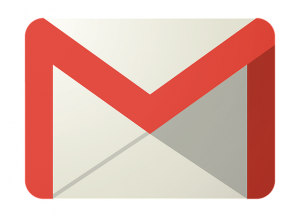
もはや私たちの生活のインフラと化した感のある Google の一連のサービス。なかでも大容量の無料メールサービスである Gmail は、終了されると困るサービスの筆頭に挙げられるのではないでようか。
ただいくら大容量とはいっても当然制限があります。サーバ代だってばかになりません。将来的には技術の進歩で 1 TB 無料とかになるかもしれませんが、現状での無料容量の上限は初期で 15 GB です( Gmail だけではなく Google Drive と合わせた容量)。無料で使い続けたいのなら、この中でやりくりする必要があります。
とはいえ人とは忘れる生きもの。「こまめに管理するぞー」と一念発起しても、2 年後にはこのような状態になります。
![]()
おっとあと 2 GB しかない。昔は 2 GB もあれば相当なもんでしたけど、最近はみな平気で大容量のファイルを送り合いますからね。あっという間に使いきってしまいそうです。面倒くさいですが、過去メールを削除して容量を増やすしかありません。
ということで今回は私がよく使っている削除方法を共有します。
①大容量添付ファイルのメールを検索して削除
なにはなくともまずはこれ。昔は MB レベルのサイズの添付ファイルを送るのはマナー違反とされていましたが、最近ではほぼ気にする人もいないんじゃないでしょうか。とはいえ私は 5 MB 超えたらストレージ使ってますが。
Gmail 内の大容量添付ファイルを検索する方法は簡単です。Gmail の検索窓の右端の “▼” にカーソルを持っていくとこのように表示されるのでクリック。
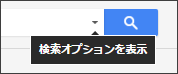
すると検索オプションが開きます。
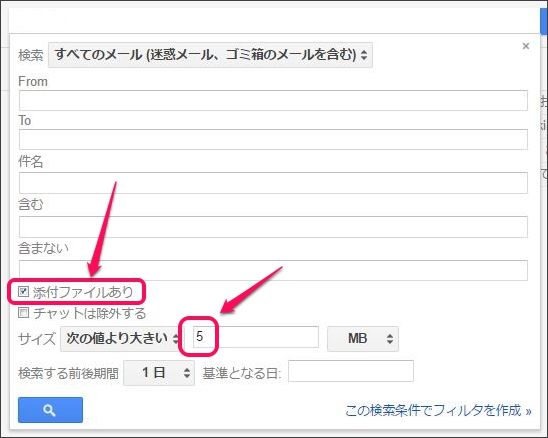
検索場所の選択
上では「すべてのメール」にしてますが、もちろん受信メールだけや、送信メールだけも選択可能。
「添付ファイルあり」にチェック
必ずチェックを入れてください。
サイズ選択
まずは 5 MB などの大きな値を入れ、一括削除していくことをおすすめ。その後サイズを落として取捨選択していきましょう。
まずはこの機能を使い、容量を食っているメールをバサッと切り捨てることをおすすめします。
②ラベル単位で削除
Gmail を使っているのであれば、必ずラベル機能を使っていると思います。
- もう使っていない Web サービス
- もう登録削除したメルマガ
- 別れた彼女
このへんはラベルごとバサッと削除しちゃいましょう。企業で使用している場合は退職者なども対象になると思います。
![]()
ピンク部分にチェックを入れれば、ページ内すべてのメールが選択されます。なお画像右下のアンダーラインで表示されている「◯◯のスレッド**件をすべて選択」部分をクリックすれば、ページ外含む当該ラベルのすべてのメールが選択されます。
気合一閃、お別れしましょう。
③一定期間より前のメールを一括削除
いくら大切なメールとはいえ、さすがに 5 年前のメールを読み返すことは稀だと思います。取っておきたい気持ちはわかります。私だって容量に制限がないならば取っておきたいタイプです。
しかし「いつか読むかも」の「いつか」は永遠に訪れません。血も涙もなく一括削除するのが楽ちんでしょう。
③-1:指定日以前のメール検索
期間指定のやり方は簡単です。たとえば「2013年1月1日よりも前のメール」を抽出したい場合には、Gmail の検索窓に下記のように入力します。
before:2013/1/1
![]()
これで検索をかければ OK。あとは全選択してやっつけましょう。
③-2:指定日以後のメール検索
ちなみに上記とは逆に、「◯◯よりも後のメール」も検索することができます。その場合は下記のようになります。
after:2016/5/1
どういうシチュエーションで使うんだろう。参考までに。
④過去メールから順にチマチマ削除
これは時間もかかるしおすすめしませんが、「基本的に過去メールは不要なのだが、特定の人からのメールや見積もりが添付されたメールだけは残しておきたい」などという面倒な人向け。
保存メールの「最後」までジャンプ
やり方は簡単です。受信ボックスの右上部分、保存メール数が表示されているところへマウスオン。すると「最後」と表示されるのでクリックすれば、最過去メール一覧まで飛びます。
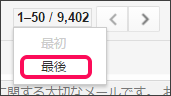
あとは差出人や件名を確認しつつ、チマチマ削除してください。
メールが多すぎる場合は「最後」が表示されないこともある
なおあまりにもメール件数が多すぎると、「最後」と表示されないケースがあります。この場合はワンクリックで飛ぶことができません。
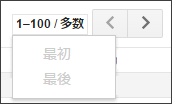
ちなみに上記画像で使ったラベルには、約 3 万通のメールが保管されています。さすがに多すぎということですか。とはいえ 1 ページずつ過去へさかのぼるなんて非効率なこともしたくない。むむむ。
半自動的に最後のページヘジャンプできる小技
これも実は便利な小技があります。まずは 1 ページだけ過去にさかのぼります。下記の矢印をクリック。
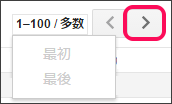
ページが遷移したらブラウザのアドレスバーを見ましょう。表示されている URL にご注目。
末尾が “p2” となっていますよね。これは「 2 ページ目だよ」ということを表しています。試しにもう一度矢印をクリックすれば、URL 末尾は “p3” となっているはずです。
ここまで来たらあとは簡単。URL 末尾を試しに “p10000″ と変更してみます。微妙にあり得る数字はやめて、思い切った数にしてみましょう。変更したら Enter 。
エラーが返されると思いますか?いやいや、なんとさすがの Google さん。自動的に最終ページにリダイレクトしてくれるのです。”p**” 部分の数字をチェックしてみてください。ある時適当に入力してみて感動しました。
あとはまた時間の許す限りがんばって。
家の掃除と同じで少しずつでも定期的に削除しましょ

以上です。
やはり基本的には①②③の組み合わせでクリーンアップするのがベストだと思います。④も気持ちはわかりますが、やはり時間がかかります。私のように 3 万件も貯まってしまうと泣きそうです。
家の掃除もそうですが、やはり「少しずつでも」「定期的に」やるということが重要ですね・・・。
では再見。
追記
ゴソッと行きました。気持ちいいー。

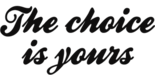

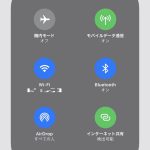


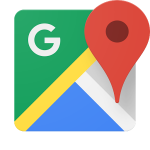


コメント